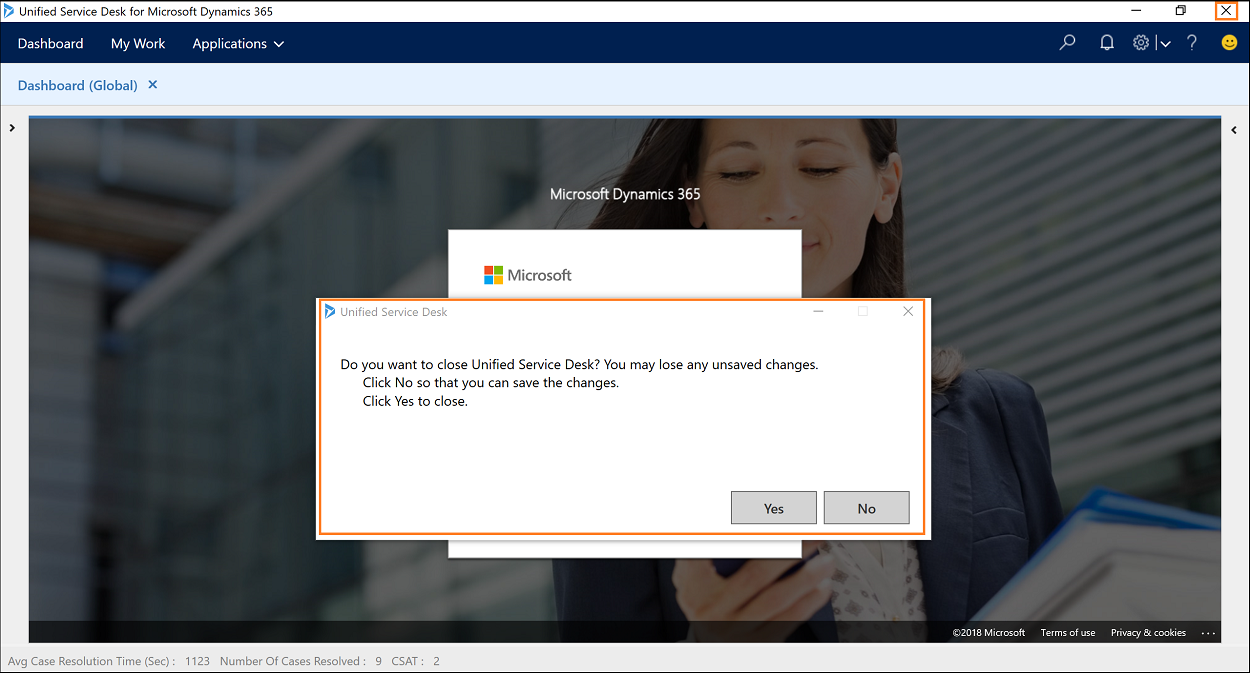Jak nakonfigurovat okno s potvrzením zavření, aby se zabránilo náhodnému zavření Unified Service Desku
Náhodné zavření Unified Service Desku
Klíčovým měřítkem v kontaktních centrech je spokojenost zákazníků (CSAT). Zde se agenti snaží zvýšit své CSAT skóre řešením problémů zákazníka. Pokud jste agentem a pracujete na důležitém případu nebo se účastníte hovoru se zákazníkem a omylem zavřete Unified Service Desk, může dojít ke ztrátě neuložené práce, jakož i hovoru se zákazníkem. Náhlé uzavření u Unified Service Desk může ovlivnit produktivitu a vést k nízkému CSAT skóre. Zabránění náhodnému uzavření Unified Service Desk je klíčové pro vaše podnikání a zákazníky. To je důvod, proč jsme zavedli funkci okno s potvrzením zavření.
Jak zabránit náhodnému zavření Unified Service Desku
Aby se zabránilo náhodnému zavření u Unified Service Desk, zobrazí okno s potvrzením zavření s výzvou k potvrzení zavření před dalším pokračováním.
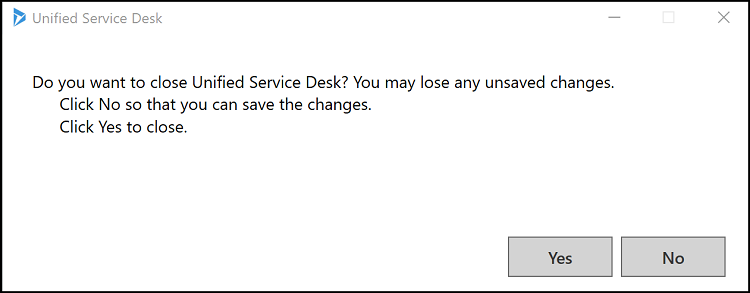
Poznámka:
Ve výchozím nastavení je okno s potvrzením zavření povoleno. Pro zákaz okna s potvrzením zavření musí správce Unified Service Desk nakonfigurovat možnost HideConfirmationDialog na stránce Možnosti a nastavit ji na true.
Povolení/zákaz okna s potvrzením zavření
Přihlaste se k instanci Dynamics 365.
Výběrem šipky dolů přejdete na Dynamics 365.
Vyberte Správce Unified Service Desk.
V mapě webu v části Upřesnit nastavení vyberte Možnosti.
Vyberte +Nový na stránce Aktivní možnosti UII.
Zvolte Jiné pro pole Globální možnost.
Do pole Název zadejte HideConfirmationDialog.
Zadejte hodnotu v poli Hodnota. Zadejte false pro povolení a true pro zákaz.
Zvolte Uložit.
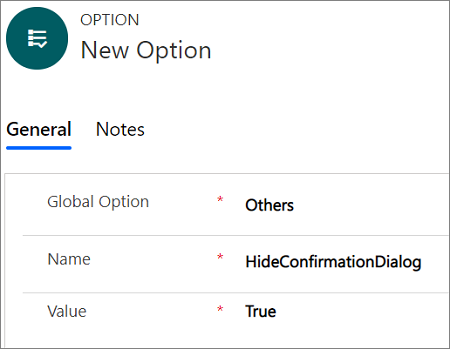
Test konfigurace okna s potvrzením zavření
Spusťte klienta Unified Service Desk dvojím kliknutím na zástupce aplikace na ploše. Další informace: Přihlášení do Unified Service Desku
Vyberte tlačítko X pro zavření Unified Service Desk.
Zobrazí se okno s potvrzením zavření s výzvou k potvrzení zavření.Zvolte Ano pro zavření Unified Service Desk nebo Ne pro ponechání, uložení a pokračování v práci.